 Backend-Entwicklung
Backend-Entwicklung
 Python-Tutorial
Python-Tutorial
 Detaillierte Erläuterung der PyTorch-Installationsanleitung
Detaillierte Erläuterung der PyTorch-Installationsanleitung
Detaillierte Erläuterung der PyTorch-Installationsanleitung
Python-Video-TutorialIn der Spalte wird die Detaillierte Erläuterung der Detaillierte Erläuterung der Detaillierte Erläuterung der PyTorch-Installationsanleitungsanleitungsanleitungsanleitung vorgestellt
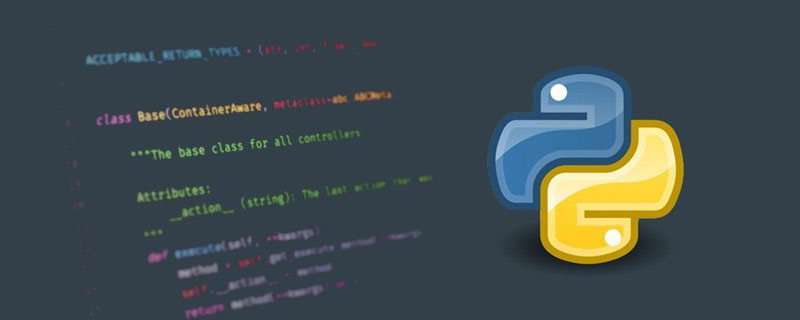
Verwandte kostenlose Lernempfehlungen: Python-Video-Tutorial
Dieser Blog stellt hauptsächlich vor Erstellen Sie eine PyTorch-Umgebung in der virtuellen Umgebung Anaconda. Die Anaconda-Software wurde standardmäßig erfolgreich installiert. Anaconda虚拟环境中创建 PyTorch环境,默认已经Detaillierte Erläuterung der Detaillierte Erläuterung der Detaillierte Erläuterung der Detaillierte Erläuterung der PyTorch-Installationsanleitungsanleitungsanleitungsanleitung Anaconda软件。
Anaconda Inpidual Edition的官方下载链接:
https://www.anaconda.com/products/inpidual
按照自己的操作系统,选择需要的版本号,随后傻瓜式安装即可。具体的安装及使用可以参考以下链接:
https://blog.csdn.net/ITLearnHall/article/details/81708148
创建PyTorch的虚拟环境
在 【最近添加】 里面找到 Anaconda Prompt并打开,依次输入以下命令:
# 创建名为 PyTorch_envs 的虚拟环境,并指定 Python 版本号为 python 3.8 conda create -n PyTorch_envs python=3.8 # 激活虚拟环境 PyTorch_envs conda activate PyTorch_envs # 退出虚拟环境 conda deactivate
Installieren Sie PyTorch in der virtuellen Umgebung
Öffnen Sie die offizielle Website von PyTorch und wählen Sie „Installation“. [PyTorch官网,选择安装。【这里我们选择官网安装方式,其他的安装方式博主也尝试过,但是效果都不是很好,所以说最好还是按照官网的安装方式进行,毕竟羊毛出在羊身上嘛。】

按照官网的提示安装 PyTorch,这里需要注意的是安装之前必须知道自己CUDA版本号,这里可以参考链接
https://blog.csdn.net/qq_38295511/article/details/89223169

我自己的CUDA版本号是10.1,所以选择如图示。
安装方式建议选择pip方式,操作系统根据自己的操作系统进行选择,这里不再进行赘述。【最好选择相对好一点的网络环境】如果下载速度非常慢的话,建议换源安装,注意指明版本号,具体的换源方式可以参考:
https://blog.csdn.net/Ginomica_xyx/article/details/109605629

验证 PyTorch 是否Detaillierte Erläuterung der Detaillierte Erläuterung der Detaillierte Erläuterung der Detaillierte Erläuterung der PyTorch-Installationsanleitungsanleitungsanleitungsanleitung
官网 https://pytorch.org/get-started/locally/#windows-verification 也说明了验证方式:


如图所示,PyTorchDetaillierte Erläuterung der Detaillierte Erläuterung der Detaillierte Erläuterung der Detaillierte Erläuterung der PyTorch-Installationsanleitungsanleitungsanleitungsanleitung。
安装过程中可能出现的问题
import torch
出现
ImportError: numpy.core.multiarray failed to import
出错原因:numpy的版本出现问题,导致不能与PyTorch的版本进行匹配,具体为numpy版本过低。
解决方案:升级numpyHier wählen wir die offizielle Website-Installationsmethode. Blogger haben auch andere Installationsmethoden ausprobiert, aber die Ergebnisse sind nicht sehr gut, daher ist es am besten, der offiziellen Website-Installationsmethode zu folgen.

Folgen Sie dem Offizielle Website Aufforderung zur Installation von
PyTorch Hier ist zu beachten, dass Sie vor der Installation Ihre CUDA-Versionsnummer kennen müssen. Sie können auf den Link hier verweisen🎜🎜https. //blog.csdn.net/qq_38295511/ Article/details/89223169🎜🎜 Meine eigene Versionsnummer von
Meine eigene Versionsnummer von CUDA ist 10.1, also habe ich sie wie im Bild gezeigt ausgewählt. 🎜🎜Es wird empfohlen, für die Installation die pip-Methode zu wählen. Das Betriebssystem sollte entsprechend Ihrem eigenen Betriebssystem ausgewählt werden. Ich werde hier nicht näher darauf eingehen. [Am besten wählen Sie eine relativ gute Netzwerkumgebung.] Wenn die Download-Geschwindigkeit sehr langsam ist, wird empfohlen, die Quellinstallation zu ändern und darauf zu achten, die Versionsnummer anzugeben. Informationen zur spezifischen Quelländerungsmethode finden Sie unter: 🎜 🎜https://blog.csdn.net/Ginomica_xyx/ article/details/109605629🎜🎜 🎜🎜🎜 Überprüfen Sie, ob PyTorch erfolgreich installiert wurde🎜🎜🎜Auf der offiziellen Website https://pytorch.org/get-started/locally/#windows-verification wird auch die Überprüfungsmethode erläutert:🎜🎜
🎜🎜🎜 Überprüfen Sie, ob PyTorch erfolgreich installiert wurde🎜🎜🎜Auf der offiziellen Website https://pytorch.org/get-started/locally/#windows-verification wird auch die Überprüfungsmethode erläutert:🎜🎜 

Wie in der Abbildung gezeigt,
PyTorch wurde erfolgreich installiert. 🎜🎜Mögliche Probleme während des Installationsvorgangs🎜conda upgrade numpy
# 创建名为 PyTorch_envs 的虚拟环境,并指定 Python 版本号为 python 3.8 conda create -n PyTorch_envs python=3.8 # 激活虚拟环境 PyTorch_envs conda activate PyTorch_envs # 退出虚拟环境 conda deactivate
numpy vor, was dazu führt, dass die Version von PyTorch, insbesondere: Die Version von <code>numpy ist zu niedrig. 🎜🎜Lösung: Aktualisieren Sie die Version von numpy. Geben Sie nach dem Aktivieren der Umgebung den folgenden Befehl ein: 🎜import torch
PyTorch 安装指南
本博客主要介绍在 Anaconda虚拟环境中创建 PyTorch环境,默认已经Detaillierte Erläuterung der Detaillierte Erläuterung der Detaillierte Erläuterung der Detaillierte Erläuterung der PyTorch-Installationsanleitungsanleitungsanleitungsanleitung Anaconda软件。
Anaconda Inpidual Edition的官方下载链接:
https://www.anaconda.com/products/inpidual
按照自己的操作系统,选择需要的版本号,随后傻瓜式安装即可。具体的安装及使用可以参考以下链接:
https://blog.csdn.net/ITLearnHall/article/details/81708148
创建PyTorch的虚拟环境
在 【最近添加】 里面找到 Anaconda Prompt
Anaconda Inpidual Editions offizieller Download-Link:🎜🎜https://www.anaconda.com/products/inpidual🎜🎜Wählen Sie je nach Ihrem eigenen Betriebssystem die Versionsnummer aus, die Sie benötigen, und Dann installieren Sie es auf narrensichere Weise. Das war’s. Informationen zur spezifischen Installation und Verwendung finden Sie unter folgendem Link: 🎜🎜https://blog.csdn.net/ITLearnHall/article/details/81708148🎜🎜Erstellen Sie eine virtuelle Umgebung für PyTorch🎜
🎜In 🎜【Kürzlich hinzugefügt】🎜 Suchen SieAnaconda Prompt und öffnen Sie es. Geben Sie nacheinander die folgenden Befehle ein: 🎜# 创建名为 PyTorch_envs 的虚拟环境,并指定 Python 版本号为 python 3.8 conda create -n PyTorch_envs python=3.8 # 激活虚拟环境 PyTorch_envs conda activate PyTorch_envs # 退出虚拟环境 conda deactivate
🎜Installieren Sie PyTorch in der virtuellen Umgebung🎜
🎜Öffnen Sie den Öffnen Sie die offizielle Website von PyTorch und wählen Sie „Installieren“. [🎜Hier wählen wir die offizielle Website-Installationsmethode. Blogger haben auch andere Installationsmethoden ausprobiert, aber die Ergebnisse sind nicht sehr gut, daher ist es am besten, der offiziellen Website-Installationsmethode zu folgen. 🎜】🎜🎜
Folgen Sie dem Offizielle Website Aufforderung zur Installation von
PyTorch Hier ist zu beachten, dass Sie vor der Installation Ihre CUDA-Versionsnummer kennen müssen. Sie können auf den Link hier verweisen🎜🎜https. //blog.csdn.net/qq_38295511/ Article/details/89223169🎜🎜 Meine eigene Versionsnummer von
Meine eigene Versionsnummer von CUDA ist 10.1, also habe ich sie wie im Bild gezeigt ausgewählt. 🎜🎜Es wird empfohlen, für die Installation die pip-Methode zu wählen. Das Betriebssystem sollte entsprechend Ihrem eigenen Betriebssystem ausgewählt werden. Ich werde hier nicht näher darauf eingehen. [Am besten wählen Sie eine relativ gute Netzwerkumgebung.] Wenn die Download-Geschwindigkeit sehr langsam ist, wird empfohlen, die Quellinstallation zu ändern und darauf zu achten, die Versionsnummer anzugeben. Informationen zur spezifischen Quelländerungsmethode finden Sie unter: 🎜 🎜https://blog.csdn.net/Ginomica_xyx/ article/details/109605629🎜🎜 🎜
🎜🎜Überprüfen Sie, ob PyTorch erfolgreich installiert wurde🎜
🎜Die offizielle Website https://pytorch.org/get-started/locally/#windows-verification erklärt auch das Überprüfungsmethode: 🎜🎜

Wie im gezeigt Abbildung:
PyTorch wurde erfolgreich installiert. 🎜Probleme, die während des Installationsvorgangs auftreten können
import torch
ImportError: numpy.core.multiarray failed to import
numpy vor, was dazu führt, dass keine Kommunikation möglich ist Die Version von PyTorch stimmt überein, insbesondere ist die numpy-Version zu niedrig. 🎜🎜Lösung: Aktualisieren Sie die Version von numpy. Geben Sie nach dem Aktivieren der Umgebung den folgenden Befehl ein: 🎜conda upgrade numpy
End.
🎜🎜🎜🎜🎜🎜Detaillierte Erläuterung der Detaillierte Erläuterung der Detaillierte Erläuterung der PyTorch-Installationsanleitungsanleitungsanleitungshandbuch🎜🎜🎜Dieser Blog wird hauptsächlich inAnaconda eingeführt PyTorch-Umgebung in der virtuellen Umgebung /code> und die Anaconda-Software wurde standardmäßig erfolgreich installiert. 🎜🎜Anaconda Inpidual Editions offizieller Download-Link:🎜🎜https://www.anaconda.com/products/inpidual🎜🎜Wählen Sie je nach Ihrem eigenen Betriebssystem die Versionsnummer aus, die Sie benötigen, und Dann installieren Sie es auf narrensichere Weise. Das war’s. Informationen zur spezifischen Installation und Verwendung finden Sie unter folgendem Link: 🎜🎜https://blog.csdn.net/ITLearnHall/article/details/81708148🎜🎜Erstellen Sie eine virtuelle Umgebung für PyTorch🎜
🎜In 🎜【Kürzlich hinzugefügt】🎜 Suchen SieAnaconda Prompt und öffnen Sie es. Geben Sie nacheinander die folgenden Befehle ein: 🎜# 创建名为 PyTorch_envs 的虚拟环境,并指定 Python 版本号为 python 3.8 conda create -n PyTorch_envs python=3.8 # 激活虚拟环境 PyTorch_envs conda activate PyTorch_envs # 退出虚拟环境 conda deactivate
Installieren Sie PyTorch in der virtuellen Umgebung
Öffnen Sie die offizielle Website von PyTorch und wählen Sie „Installation“. [PyTorch官网,选择安装。【这里我们选择官网安装方式,其他的安装方式博主也尝试过,但是效果都不是很好,所以说最好还是按照官网的安装方式进行,毕竟羊毛出在羊身上嘛。】

按照官网的提示安装 PyTorch,这里需要注意的是安装之前必须知道自己CUDA版本号,这里可以参考链接
https://blog.csdn.net/qq_38295511/article/details/89223169

我自己的CUDA版本号是10.1,所以选择如图示。
安装方式建议选择pip方式,操作系统根据自己的操作系统进行选择,这里不再进行赘述。【最好选择相对好一点的网络环境】如果下载速度非常慢的话,建议换源安装,注意指明版本号,具体的换源方式可以参考:
https://blog.csdn.net/Ginomica_xyx/article/details/109605629

验证 PyTorch 是否Detaillierte Erläuterung der Detaillierte Erläuterung der Detaillierte Erläuterung der Detaillierte Erläuterung der PyTorch-Installationsanleitungsanleitungsanleitungsanleitung
官网 https://pytorch.org/get-started/locally/#windows-verification 也说明了验证方式:


如图所示,PyTorchDetaillierte Erläuterung der Detaillierte Erläuterung der Detaillierte Erläuterung der Detaillierte Erläuterung der PyTorch-Installationsanleitungsanleitungsanleitungsanleitung。
安装过程中可能出现的问题
import torch
出现
ImportError: numpy.core.multiarray failed to import
出错原因:numpy的版本出现问题,导致不能与PyTorch的版本进行匹配,具体为numpy版本过低。
解决方案:升级numpyHier wählen wir die offizielle Website-Installationsmethode. Blogger haben auch andere Installationsmethoden ausprobiert, aber die Ergebnisse sind nicht sehr gut, daher ist es am besten, der offiziellen Website-Installationsmethode zu folgen.

Folgen Sie dem Offizielle Website Aufforderung zur Installation von
PyTorch Hier ist zu beachten, dass Sie vor der Installation Ihre CUDA-Versionsnummer kennen müssen. Sie können auf den Link hier verweisen🎜🎜https. //blog.csdn.net/qq_38295511/ Article/details/89223169🎜🎜 Meine eigene Versionsnummer von
Meine eigene Versionsnummer von CUDA ist 10.1, also habe ich sie wie im Bild gezeigt ausgewählt. 🎜🎜Es wird empfohlen, für die Installation die pip-Methode zu wählen. Das Betriebssystem sollte entsprechend Ihrem eigenen Betriebssystem ausgewählt werden. Ich werde hier nicht näher darauf eingehen. [Am besten wählen Sie eine relativ gute Netzwerkumgebung.] Wenn die Download-Geschwindigkeit sehr langsam ist, wird empfohlen, die Quellinstallation zu ändern und darauf zu achten, die Versionsnummer anzugeben. Informationen zur spezifischen Quelländerungsmethode finden Sie unter: 🎜 🎜https://blog.csdn.net/Ginomica_xyx/ article/details/109605629🎜🎜 🎜🎜🎜 Überprüfen Sie, ob PyTorch erfolgreich installiert wurde🎜🎜🎜Auf der offiziellen Website https://pytorch.org/get-started/locally/#windows-verification wird auch die Überprüfungsmethode erläutert:🎜🎜
🎜🎜🎜 Überprüfen Sie, ob PyTorch erfolgreich installiert wurde🎜🎜🎜Auf der offiziellen Website https://pytorch.org/get-started/locally/#windows-verification wird auch die Überprüfungsmethode erläutert:🎜🎜 

Wie in der Abbildung gezeigt,
PyTorch wurde erfolgreich installiert. 🎜🎜Mögliche Probleme während des Installationsvorgangs🎜conda upgrade numpy
# 创建名为 PyTorch_envs 的虚拟环境,并指定 Python 版本号为 python 3.8 conda create -n PyTorch_envs python=3.8 # 激活虚拟环境 PyTorch_envs conda activate PyTorch_envs # 退出虚拟环境 conda deactivate
numpy vor, was dazu führt, dass die Version von PyTorch, insbesondere: Die Version von <code>numpy ist zu niedrig. 🎜🎜Lösung: Aktualisieren Sie die Version von numpy. Geben Sie nach dem Aktivieren der Umgebung den folgenden Befehl ein: 🎜import torch
Das obige ist der detaillierte Inhalt vonDetaillierte Erläuterung der PyTorch-Installationsanleitung. Für weitere Informationen folgen Sie bitte anderen verwandten Artikeln auf der PHP chinesischen Website!

Heiße KI -Werkzeuge

Undresser.AI Undress
KI-gestützte App zum Erstellen realistischer Aktfotos

AI Clothes Remover
Online-KI-Tool zum Entfernen von Kleidung aus Fotos.

Undress AI Tool
Ausziehbilder kostenlos

Clothoff.io
KI-Kleiderentferner

AI Hentai Generator
Erstellen Sie kostenlos Ai Hentai.

Heißer Artikel

Heiße Werkzeuge

Notepad++7.3.1
Einfach zu bedienender und kostenloser Code-Editor

SublimeText3 chinesische Version
Chinesische Version, sehr einfach zu bedienen

Senden Sie Studio 13.0.1
Leistungsstarke integrierte PHP-Entwicklungsumgebung

Dreamweaver CS6
Visuelle Webentwicklungstools

SublimeText3 Mac-Version
Codebearbeitungssoftware auf Gottesniveau (SublimeText3)

Heiße Themen
 So verwenden Sie Python, um die ZiPF -Verteilung einer Textdatei zu finden
Mar 05, 2025 am 09:58 AM
So verwenden Sie Python, um die ZiPF -Verteilung einer Textdatei zu finden
Mar 05, 2025 am 09:58 AM
Dieses Tutorial zeigt, wie man Python verwendet, um das statistische Konzept des Zipf -Gesetzes zu verarbeiten, und zeigt die Effizienz des Lesens und Sortierens großer Textdateien von Python bei der Bearbeitung des Gesetzes. Möglicherweise fragen Sie sich, was der Begriff ZiPF -Verteilung bedeutet. Um diesen Begriff zu verstehen, müssen wir zunächst das Zipf -Gesetz definieren. Mach dir keine Sorgen, ich werde versuchen, die Anweisungen zu vereinfachen. Zipf -Gesetz Das Zipf -Gesetz bedeutet einfach: In einem großen natürlichen Sprachkorpus erscheinen die am häufigsten vorkommenden Wörter ungefähr doppelt so häufig wie die zweiten häufigen Wörter, dreimal wie die dritten häufigen Wörter, viermal wie die vierten häufigen Wörter und so weiter. Schauen wir uns ein Beispiel an. Wenn Sie sich den Brown Corpus in amerikanischem Englisch ansehen, werden Sie feststellen, dass das häufigste Wort "Th ist
 Wie benutze ich eine schöne Suppe, um HTML zu analysieren?
Mar 10, 2025 pm 06:54 PM
Wie benutze ich eine schöne Suppe, um HTML zu analysieren?
Mar 10, 2025 pm 06:54 PM
In diesem Artikel wird erklärt, wie man schöne Suppe, eine Python -Bibliothek, verwendet, um HTML zu analysieren. Es beschreibt gemeinsame Methoden wie find (), find_all (), select () und get_text () für die Datenextraktion, die Behandlung verschiedener HTML -Strukturen und -Anternativen (SEL)
 Bildfilterung in Python
Mar 03, 2025 am 09:44 AM
Bildfilterung in Python
Mar 03, 2025 am 09:44 AM
Der Umgang mit lauten Bildern ist ein häufiges Problem, insbesondere bei Mobiltelefonen oder mit geringen Auflösungskamera-Fotos. In diesem Tutorial wird die Bildfilterungstechniken in Python unter Verwendung von OpenCV untersucht, um dieses Problem anzugehen. Bildfilterung: Ein leistungsfähiges Werkzeug Bildfilter
 Wie man mit PDF -Dokumenten mit Python arbeitet
Mar 02, 2025 am 09:54 AM
Wie man mit PDF -Dokumenten mit Python arbeitet
Mar 02, 2025 am 09:54 AM
PDF-Dateien sind für ihre plattformübergreifende Kompatibilität beliebt, wobei Inhalte und Layout für Betriebssysteme, Lesegeräte und Software konsistent sind. Im Gegensatz zu Python Processing -Klartextdateien sind PDF -Dateien jedoch binäre Dateien mit komplexeren Strukturen und enthalten Elemente wie Schriftarten, Farben und Bilder. Glücklicherweise ist es nicht schwierig, PDF -Dateien mit Pythons externen Modulen zu verarbeiten. In diesem Artikel wird das PYPDF2 -Modul verwendet, um zu demonstrieren, wie Sie eine PDF -Datei öffnen, eine Seite ausdrucken und Text extrahieren. Die Erstellung und Bearbeitung von PDF -Dateien finden Sie in einem weiteren Tutorial von mir. Vorbereitung Der Kern liegt in der Verwendung von externem Modul PYPDF2. Installieren Sie es zunächst mit PIP: pip ist p
 Wie kann man mit Redis in Django -Anwendungen zwischenstrichen
Mar 02, 2025 am 10:10 AM
Wie kann man mit Redis in Django -Anwendungen zwischenstrichen
Mar 02, 2025 am 10:10 AM
Dieses Tutorial zeigt, wie man Redis Caching nutzt, um die Leistung von Python -Anwendungen zu steigern, insbesondere innerhalb eines Django -Frameworks. Wir werden Redis -Installation, Django -Konfiguration und Leistungsvergleiche abdecken, um den Vorteil hervorzuheben
 Wie führe ich ein tiefes Lernen mit Tensorflow oder Pytorch durch?
Mar 10, 2025 pm 06:52 PM
Wie führe ich ein tiefes Lernen mit Tensorflow oder Pytorch durch?
Mar 10, 2025 pm 06:52 PM
Dieser Artikel vergleicht TensorFlow und Pytorch für Deep Learning. Es beschreibt die beteiligten Schritte: Datenvorbereitung, Modellbildung, Schulung, Bewertung und Bereitstellung. Wichtige Unterschiede zwischen den Frameworks, insbesondere bezüglich des rechnerischen Graps
 So implementieren Sie Ihre eigene Datenstruktur in Python
Mar 03, 2025 am 09:28 AM
So implementieren Sie Ihre eigene Datenstruktur in Python
Mar 03, 2025 am 09:28 AM
Dieses Tutorial zeigt, dass eine benutzerdefinierte Pipeline -Datenstruktur in Python 3 erstellt wird, wobei Klassen und Bedienerüberladungen für verbesserte Funktionen genutzt werden. Die Flexibilität der Pipeline liegt in ihrer Fähigkeit, eine Reihe von Funktionen auf einen Datensatz GE anzuwenden
 Einführung in die parallele und gleichzeitige Programmierung in Python
Mar 03, 2025 am 10:32 AM
Einführung in die parallele und gleichzeitige Programmierung in Python
Mar 03, 2025 am 10:32 AM
Python, ein Favorit für Datenwissenschaft und Verarbeitung, bietet ein reichhaltiges Ökosystem für Hochleistungs-Computing. Die parallele Programmierung in Python stellt jedoch einzigartige Herausforderungen dar. Dieses Tutorial untersucht diese Herausforderungen und konzentriert sich auf die globale Interprete





